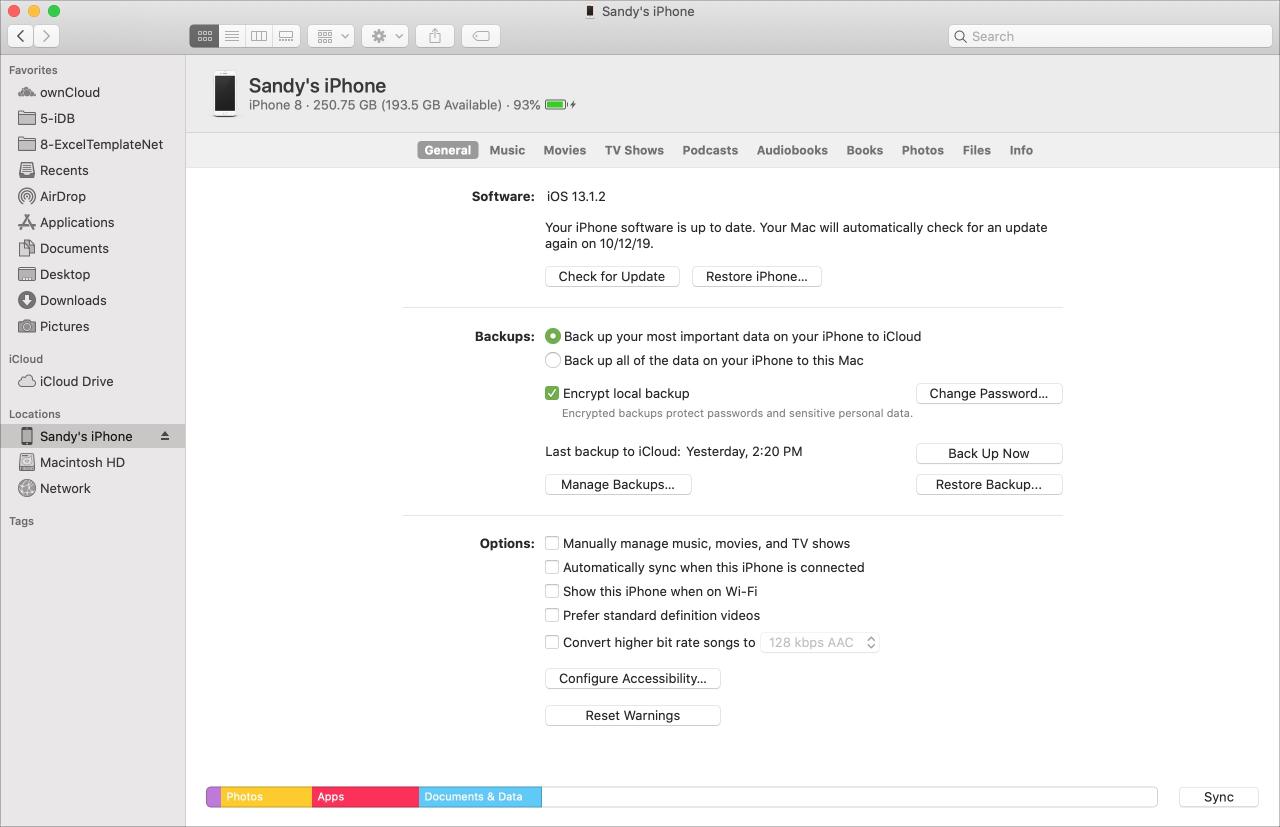
Se hai aggiornato il tuo Mac a macOS Catalina, allora noterai che manca una specifica applicazione; iTunes. Probabilmente avrete sentito dire che iTunes stava andando via, ma ora che è veramente andato, dovrete gestire i vostri dispositivi in modo diverso.
Potresti aver usato iTunes per eseguire il backup o il ripristino del tuo iPhone, per sincronizzare specifici elementi con l’iPad o semplicemente per gestire i tuoi dispositivi.
La cattiva notizia è che non è più possibile utilizzare iTunes su Mac per fare questo. Ma la buona notizia è che c’è un altro modo ed è super facile.
Ecco come usare il Finder invece di iTunes su Mac per gestire i tuoi dispositivi.
Collegare il dispositivo al Mac
Afferra il cavo del fulmine e collega il dispositivo al tuo Mac. Se non si apre automaticamente, aprite Finder usando il pulsante del vostro Dock o la barra dei menu.
Ora dovreste vedere il vostro dispositivo collegato nella barra laterale del Finder. Andate avanti e cliccate su di esso e inizieremo a fare quello che potete fare!
Gestione generale dei dispositivi
Nella parte superiore della finestra del Finder, vedrete il nome del vostro dispositivo, la memoria e il livello della batteria. Proprio sotto, avete le schede per General e poi vari tipi di media come Musica, Film, Spettacoli televisivi, File e altro ancora.
La scheda Generale fornisce un’area di manutenzione di base per il vostro apparecchio. E dovrebbe avere un aspetto molto simile a quello che si vedeva in iTunes. Hai tre sezioni per Software, Backup e Opzioni.
È inoltre possibile vedere la memoria utilizzata sul dispositivo spostando il cursore sulle sezioni della barra colorata in basso e disporre di un comodo pulsante di sincronizzazione .
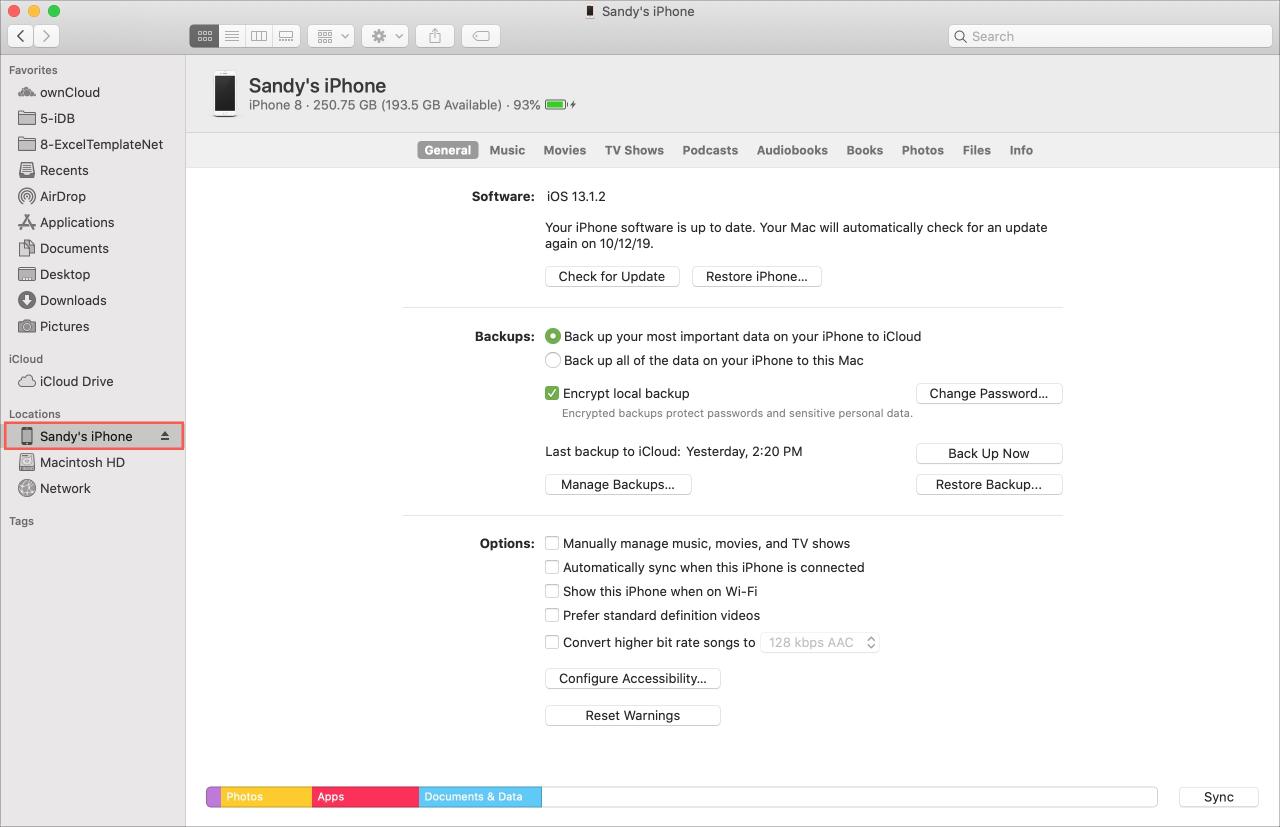
Quindi, gestire il dispositivo in Finder è molto vicino a farlo in iTunes.
Mezzi di sincronizzazione
Mentre vi spostate e cliccate sulle varie schede a destra di General, potete vedere i vostri altri oggetti proprio come prima e sincronizzare ciò che vi piace. Fai le tue scelte e clicca il pulsante Applica in fondo alla sezione per sincronizzare.
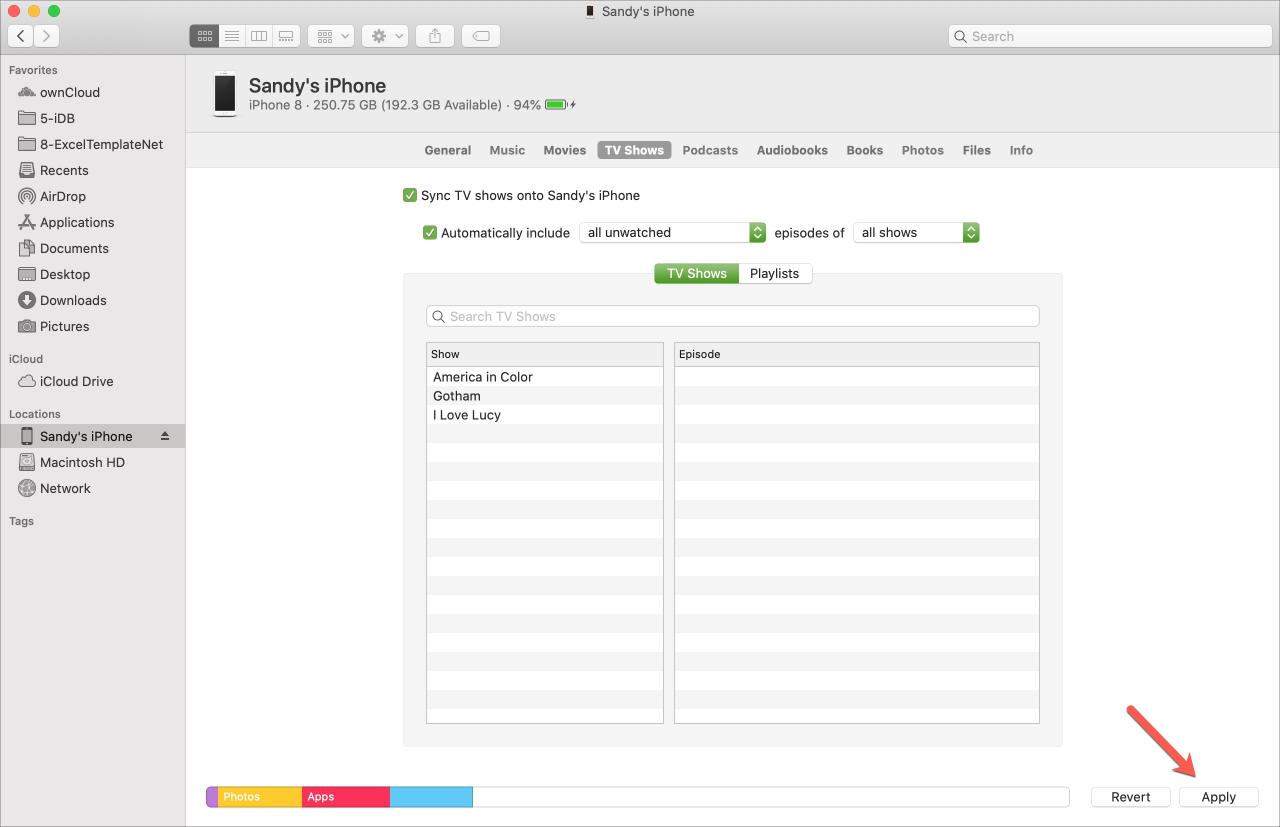
Tenete presente che se state usando iCloud per cose come la vostra libreria musicale o il calendario e i contatti, vedrete un messaggio che dovrete disattivare sul vostro dispositivo per potervi sincronizzare con il vostro Mac.
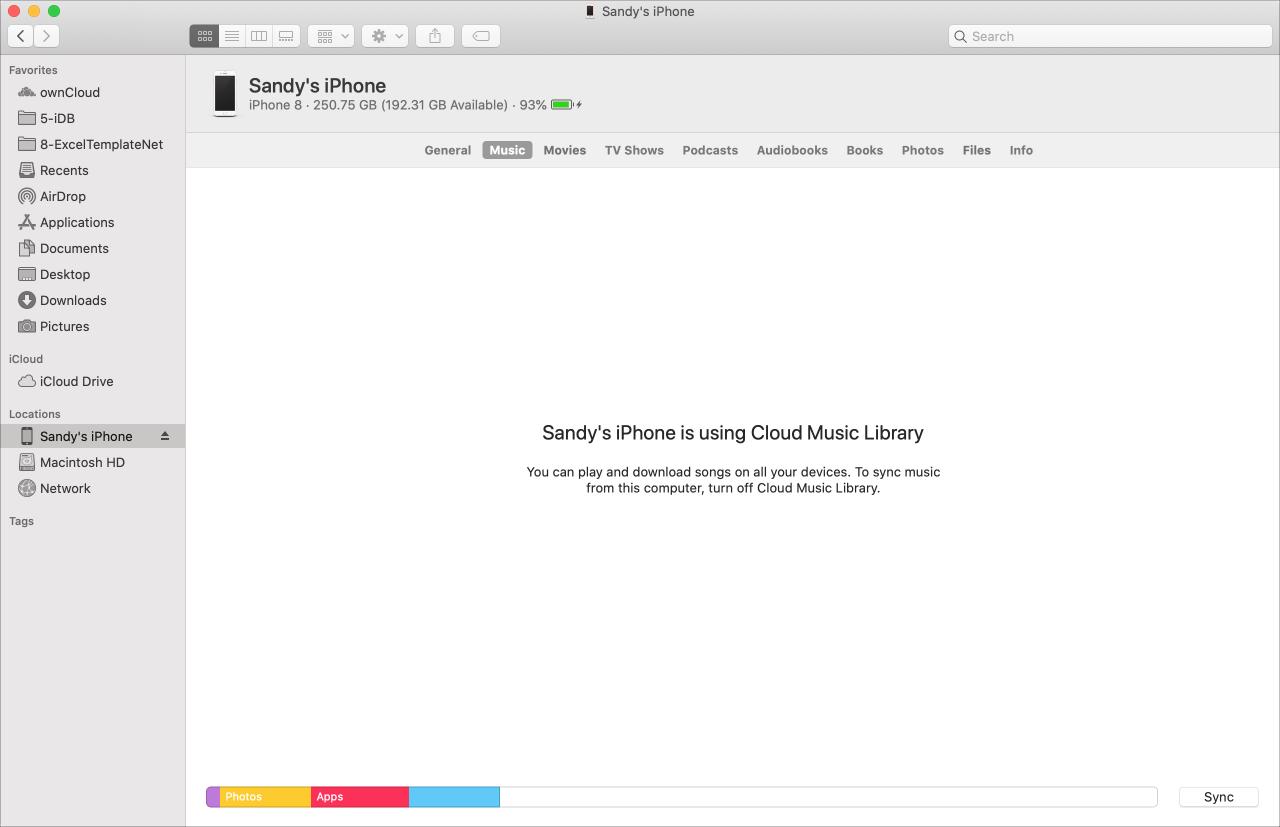
Quando avete finito con tutto quello che dovete fare con il vostro dispositivo, cliccate il pulsante Eject accanto ad esso nella barra laterale prima di scollegare il cavo.
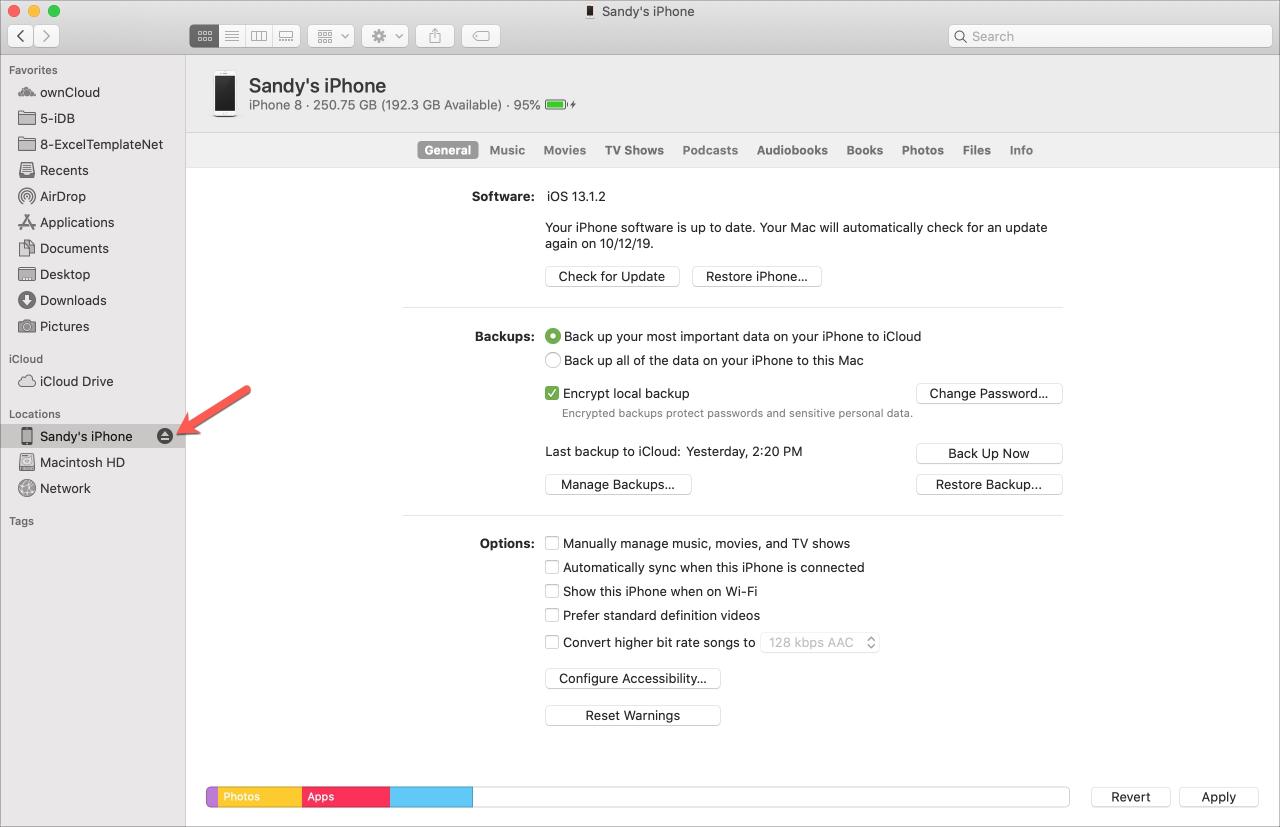
Vi mancherà iTunes per la gestione dei dispositivi?
Gestire, sincronizzare ed eseguire il backup del dispositivo è facile con Finder come lo era con iTunes. Cosa ne pensate di questo cambiamento che è arrivato con macOS Catalina? Vi mancherà iTunes per la gestione del dispositivo? Fateci sapere cosa ne pensate nei commenti qui sotto!

